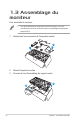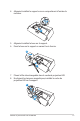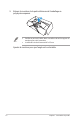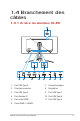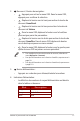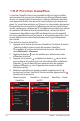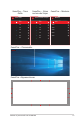User Guide
Table Of Contents
- Avertissements
- Informations de sécurité
- Soin & Nettoyage
- 1.1 Bienvenu !
- 1.2 Contenu de la boîte
- 1.3 Assemblage du moniteur
- 1.4 Branchement des câbles
- 1.5 Présentation du moniteur
- 2.1 Démontage du support (pour montage mural VESA)
- 2.2 Réglage du moniteur
- 3.1 Menu OSD (Affichage à l’écran)
- 3.2 Aura Sync
- 3.3 Spécifications
- 3.4 Dimension de contour
- 3.5 Guide de dépannage (FAQ)
- 3.6 Liste des fréquences supportées
1-10
Chapitre 1 : Présentation du produit
1.5.3 Fonction GameVisual
La fonction GameVisual vous permet de sélectionner facilement parmi
différents modes d'image.
Pour activer GameVisual :
1. Appuyez sur la touche de raccourci GameVisual. Par défaut, le
bouton haut est déni comme touche de raccourci GameVisual.
Pour modier la fonction de la touche de raccourci, allez dans le
menu MyFavorite > Raccourci.
2. Déplacez le bouton vers le haut/bas pour sélectionner parmi
différentes modes.
• Mode Paysage : Le meilleur choix pour l'achage de photos
ou de lms de paysages avec GameVisual
TM
Video intelligence
Technology.
• Mode course : Le meilleur choix pour jouer à un jeu de course avec
GameVisual
TM
Video intelligence Technology et pour l'édition de
documents. Dans ce mode, un décalage d'entrée réduit est appliqué
(by pass FRC).
• Mode cinéma : Le meilleur choix pour regarder des lms génériques
et des lms avec GameVisual
TM
Video intelligence Technology.
• Mode RTS/RPG: Le meilleur choix pour les jeux génériques et
les jeux de stratégie en temps réel (RTS)/de rôle (RPG) avec
GameVisual
TM
Video intelligence Technology.
• Mode FPS : Le meilleur choix pour jouer à des jeux avec des
paysages sombres, regarder des lms et jouer à des jeux de tir
à la première personne avec GameVisual
TM
Video intelligence
Technology.
• Mode d'étalonnage sRVB : Le meilleur choix pour acher les photos
et les images venant des PC.
• MOBA Mode : Le meilleur choix pour jouer à des jeux d'arène de
bataille en ligne multijoueur (MOBA) avec la technologie de vidéo
intelligente GameVisual
TM
.
• Mode lunettes de vision nocturne : Le meilleur choix pour le jeu
avec des décors sombres avec GameVisuall
TM
Video intelligence
Technology.